Εάν χρησιμοποιείτε μια υπάρχουσα βάση δεδομένων σε μορφή της Access 2.0 (.mdb) ή σε μορφή της Access 95 (.mdb) σε ορισμένες περιπτώσεις μπορείτε να εισαγάγετε πίνακες, ερωτήματα και μακροεντολές από αυτή τη βάση δεδομένων σε μια πιο πρόσφατη έκδοση της Access που χρησιμοποιεί τη μορφή αρχείου .accdb.
Για να εισαγάγετε φόρμες και αναφορές που περιέχουν κώδικα VBA (και επίσης λειτουργικές μονάδες), πρέπει πρώτα να μετατρέψετε τη βάση δεδομένων της Access 2.0 ή της Access 95 στη μορφή αρχείου της Access 2002-2003 ή της Access 2000, χρησιμοποιώντας το Microsoft Office Access 2003, Access 2002 ή Access 2000. Στη συνέχεια, μπορείτε να χρησιμοποιήσετε μια πιο πρόσφατη έκδοση όπως η Access 2007 για να μετατρέψετε αυτό το αρχείο σε μορφή αρχείου .accdb το οποίο στη συνέχεια, μπορεί να ανοιχτεί από την Access 2010, την Access 2013 ή την Access 2016
Οι παρακάτω ενότητες σε αυτό το άρθρο εξηγούν πώς να εκτελέσετε αυτές τις εργασίες.
Χρησιμοποιείτε Access 2010, Access 2013 ή Access 2016;
Η Access 2007 ήταν η τελευταία έκδοση που υποστήριζε το άνοιγμα, την εισαγωγή, τη σύνδεση ή την εξαγωγή σε Access 2.0 και Access 95. Θα χρειαστείτε την Access 2007 για να έχετε τη δυνατότητα να εξαγάγετε, να εισαγάγετε ή να συνδέσετε δεδομένα από αρχεία της Access 1.0 και 2.0 (Red 2 ή Jet 2) και βάσεις δεδομένων της Access 95. Σε αυτή την περίπτωση, θα πρέπει να χρησιμοποιήσετε την Access 2007 ως ένα ενδιάμεσο βήμα για να μετατρέψετε πλήρως μια βάση δεδομένων της Access 2.0 σε μία από αυτές τις εκδόσεις.
Τι θέλετε να κάνετε;
Άνοιγμα μιας βάσης δεδομένων της Access 2.0 στην Access 2007
Όταν ανοίγετε μια βάση δεδομένων της Access 2.0 στην Access 2007, η Access εμφανίζει κάποιες οδηγίες οι οποίες, όταν ακολουθούνται, τελειώνουν με το μήνυμα Αυτή η βάση δεδομένων έχει αποθηκευτεί σε μορφή αρχείου Microsoft Access 2.0.
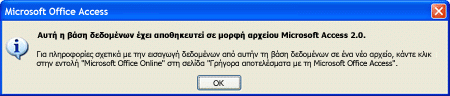
Μπορείτε να εισαγάγετε πίνακες, ερωτήματα και μακροεντολές από μια βάση δεδομένων της Access 2.0 σε μια βάση δεδομένων της Access 2007 (.accdb). Για να εισαγάγετε φόρμες, αναφορές ή λειτουργικές μονάδες σε μια βάση δεδομένων της Access 2007, πρέπει πρώτα να μετατρέψετε τη βάση δεδομένων, χρησιμοποιώντας μια προηγούμενη έκδοση της Access, στη συνέχεια, να ανοίξετε τη βάση δεδομένων που έχει μετατραπεί χρησιμοποιώντας την Access 2007 και μετά, να μετατρέψετε τη βάση δεδομένων σε μια βάση δεδομένων με μορφή αρχείου .accdb της Access 2007 . Δείτε την ενότητα Μετατροπή μιας βάσης δεδομένων της Access 2.0 ή της Access 95 χρησιμοποιώντας την Access 2003, την Access 2002 ή την Access 2000 για περισσότερες πληροφορίες.
Εισαγωγή δεδομένων από μια βάση δεδομένων Access 2.0 στην Access 2007
Κατά την εισαγωγή αντικειμένων από μια άλλη βάση δεδομένων, δημιουργούνται αντίγραφα των αντικειμένων που εισαγάγετε στη βάση δεδομένων προορισμού. Το αρχείο προέλευσης δεν αλλοιώνεται. Για να εισαγάγετε δεδομένα από μια βάση δεδομένων της Access 2.0 στην Access 2007, πρέπει πρώτα να ανοίξετε τη βάση δεδομένων στην οποία θέλετε να εισαγάγετε τα δεδομένα. Στη συνέχεια, μπορείτε να χρησιμοποιήσετε εντολές στην καρτέλα Εξωτερικά δεδομένα για να συνεχίσετε με τη διαδικασία εισαγωγής, η οποία περιλαμβάνει τη χρήση του Οδηγού εισαγωγής.
-
Ανοίξτε την Access 2007, κάντε κλικ στο Κουμπί του Microsoft Office και, στη συνέχεια, επιλέξτε Άνοιγμα.
-
Στο παράθυρο διαλόγου Άνοιγμα, επιλέξτε και ανοίξτε τη βάση δεδομένων στην οποία θέλετε να εισαγάγετε πίνακες, ερωτήματα ή μακροεντολές.
-
Στην καρτέλα Εξωτερικά δεδομένα, στην ομάδα Εισαγωγή, επιλέξτε Access.
-
Στο πλαίσιο κειμένου Όνομα αρχείου του παραθύρου διαλόγου του Οδηγού Λήψης εξωτερικών δεδομένων, πληκτρολογήστε το όνομα της βάσης δεδομένων προέλευσης ή κάντε κλικ στην επιλογή Αναζήτηση για να εμφανίσετε το παράθυρο διαλόγου Άνοιγμα αρχείου και, στη συνέχεια, επιλέξτε ή πληκτρολογήστε το όνομα της βάσης δεδομένων προέλευσης.
-
Κάντε κλικ στην επιλογή Εισαγωγή πινάκων, ερωτημάτων, φορμών, εκθέσεων, μακροεντολών και λειτουργικών μονάδων στην τρέχουσα βάση δεδομένων και, στη συνέχεια, κάντε κλικ στο κουμπί OK.
-
Στο παράθυρο διαλόγου Εισαγωγή αντικειμένων, κάντε κλικ σε κάθε καρτέλα και επιλέξτε τα αντικείμενα που θέλετε. Μην ξεχνάτε ότι μπορείτε να εισαγάγετε πίνακες, ερωτήματα και μακροεντολές μόνο από μια βάση δεδομένων της Access 2.0 στην Access 2007.
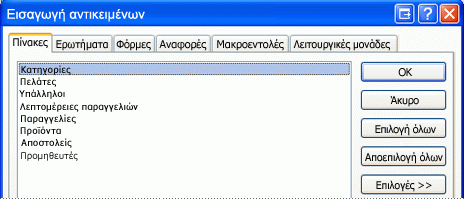
Για να ακυρώσετε ένα επιλεγμένο αντικείμενο, κάντε ξανά κλικ στο αντικείμενο.
-
Κάντε κλικ στο κουμπί Επιλογές για να ορίσετε πρόσθετες ρυθμίσεις.
Ο παρακάτω πίνακας περιγράφει τον τρόπο κατά τον οποίο κάθε επιλογή επηρεάζει τα αποτελέσματα της λειτουργίας.
Στοιχείο
Περιγραφή
Πλαίσιο ελέγχου Σχέσεις
Εισάγει τις σχέσεις μεταξύ των επιλεγμένων πινάκων.
Πλαίσιο ελέγχου Μενού και γραμμές εργαλείων
Εισάγει τυχόν προσαρμοσμένα μενού και γραμμές εργαλείων που υπάρχουν στη βάση δεδομένων προέλευσης. Τα μενού και οι γραμμές εργαλείων εμφανίζονται σε μια καρτέλα με το όνομα Πρόσθετα.
Πλαίσιο ελέγχου Προδιαγραφές εισαγωγής/εξαγωγής
Εισάγει τυχόν αποθηκευμένες προδιαγραφές εισαγωγής ή εξαγωγής που υπάρχουν στη βάση δεδομένων προέλευσης.
Πλαίσιο ελέγχου Ομάδες παραθύρου πλοήγησης
Εισάγει προσαρμοσμένες ομάδες του παραθύρου περιήγησης που τυχόν υπάρχουν στη βάση δεδομένων προέλευσης.
Κουμπί Ορισμός και δεδομένα
Εισάγει τη δομή και τα δεδομένα όλων των επιλεγμένων πινάκων.
Κουμπί Μόνο ορισμός
Εισάγει μόνο τα πεδία στους επιλεγμένους πίνακες. Οι εγγραφές προέλευσης δεν εισάγονται.
Κουμπί Ως ερωτήματα
Εισάγει τα επιλεγμένα ερωτήματα ως ερωτήματα. Σε αυτή την περίπτωση, μην ξεχνάτε να εισάγετε τους υποκείμενους πίνακες μαζί με τα ερωτήματα.
Κουμπί Ως πίνακες
Εισάγει τα ερωτήματα ως πίνακες. Σε αυτή την περίπτωση, δεν χρειάζεται να εισαγάγετε τους υποκείμενους πίνακες.
-
Κάντε κλικ στο κουμπί OK για να ολοκληρώσετε τη διαδικασία.
Η Access θα αντιγράψει τα δεδομένα και θα εμφανίσει μηνύματα σφάλματος εάν αντιμετωπίσει προβλήματα. Εάν η λειτουργία εισαγωγής δεδομένων είναι επιτυχής, η τελευταία σελίδα του οδηγού σάς επιτρέπει να αποθηκεύσετε τις λεπτομέρειες της λειτουργίας ως προδιαγραφή εισαγωγής για μελλοντική χρήση.
Εισαγωγή δεδομένων από μια βάση δεδομένων της Access 95 στην Access 2007
Για να εισαγάγετε δεδομένα από μια βάση δεδομένων της Access 95 στην Access 2007, πρέπει πρώτα να ανοίξετε τη βάση δεδομένων της Access 2007 στην οποία θέλετε να εισαγάγετε τα δεδομένα. Στη συνέχεια, πρέπει να χρησιμοποιήσετε εντολές της καρτέλας Εξωτερικά δεδομένα, η οποία περιλαμβάνει τη χρήση του Οδηγού εισαγωγής.
Μπορείτε να εισαγάγετε πίνακες, ερωτήματα και μακροεντολές από μια βάση δεδομένων μορφής Access 95 (.mdb) σε μια βάση δεδομένων της Access 2007 (.accdb). Μπορείτε επίσης να εισαγάγετε φόρμες και αναφορές που δεν χρησιμοποιούν κώδικα VBA. Για να εισαγάγετε φόρμες και αναφορές που περιέχουν κώδικα VBA (και επίσης λειτουργικές μονάδες), πρέπει πρώτα να μετατρέψετε τη βάση δεδομένων της Access 95 σε μορφή αρχείου της Access 2002 - 2003 ή της Access 2000, χρησιμοποιώντας το Microsoft Office Access 2003, Access 2002 ή 2000 και, στη συνέχεια, να χρησιμοποιήσετε την Access 2007 για να μετατρέψετε αυτό το αρχείο σε αρχείο μορφής .accdb της Access 2007.
-
Ανοίξτε την Access 2007, κάντε κλικ στο Κουμπί του Microsoft Office και, στη συνέχεια, επιλέξτε Άνοιγμα.
-
Στο παράθυρο διαλόγου Άνοιγμα, επιλέξτε και ανοίξτε τη βάση δεδομένων στην οποία θέλετε να εισαγάγετε πίνακες, ερωτήματα ή μακροεντολές.
-
Στην καρτέλα Εξωτερικά δεδομένα, στην ομάδα Εισαγωγή, επιλέξτε Access.
-
Στο πλαίσιο Όνομα αρχείου του Οδηγού Λήψης εξωτερικών δεδομένων, πληκτρολογήστε το όνομα της βάσης δεδομένων προέλευσης ή κάντε κλικ στην επιλογή Αναζήτηση για να εμφανίσετε το παράθυρο διαλόγου Άνοιγμα αρχείου και, στη συνέχεια, επιλέξτε ή πληκτρολογήστε το όνομα της βάσης δεδομένων προέλευσης.
-
Κάντε κλικ στην επιλογή Εισαγωγή πινάκων, ερωτημάτων, φορμών, εκθέσεων, μακροεντολών και λειτουργικών μονάδων στην τρέχουσα βάση δεδομένων και, στη συνέχεια, κάντε κλικ στο κουμπί OK.
-
Στο παράθυρο διαλόγου Εισαγωγή αντικειμένων, κάντε κλικ σε κάθε καρτέλα και επιλέξτε τα αντικείμενα που θέλετε να εισαγάγετε.
Για να ακυρώσετε την επιλογή ενός αντικειμένου, κάντε ξανά κλικ στο αντικείμενο.
-
Κάντε κλικ στο κουμπί Επιλογές για να ορίσετε πρόσθετες ρυθμίσεις. Αυτές οι πρόσθετες ρυθμίσεις θα εμφανίζονται στις ομάδες κάτω από τη λίστα των αντικειμένων.
-
Κάντε κλικ στο κουμπί OK για να ολοκληρώσετε τη διαδικασία.
Η Access θα αντιγράψει τα δεδομένα και θα εμφανίσει μηνύματα σφάλματος εάν αντιμετωπίσει προβλήματα. Εάν η λειτουργία εισαγωγής δεδομένων είναι επιτυχής, η τελευταία σελίδα του οδηγού σάς επιτρέπει να αποθηκεύσετε τις λεπτομέρειες της λειτουργίας ως προδιαγραφή εισαγωγής για μελλοντική χρήση.
Μετατροπή μιας βάσης δεδομένων της Access 2.0 ή της Access 95 χρησιμοποιώντας την Access 2003, την Access 2002 ή την Access 2000
Μπορείτε να μετατρέψετε μια βάση δεδομένων της Access 2.0 στη μορφή αρχείου της Access 2000 ή της Access 2002 - 2003 χρησιμοποιώντας μία από τις εκδόσεις της Access που αναφέρονται στον πίνακα που ακολουθεί, υπό την προϋπόθεση ότι έχετε αγοράσει αυτή την έκδοση της Access και την έχετε εγκαταστήσει στον υπολογιστή σας. Ανάλογα με την έκδοση της Access που έχετε, ο μετατροπέας της Access 2.0 θα πρέπει να έχει ήδη εγκατασταθεί.
|
Έκδοση |
Μετατροπέας Access 2.0 |
|
Microsoft Office Access 2003 |
Αυτή η έκδοση απαιτεί τη λήψη και εγκατάσταση του Mετατροπέα 2.0 για την Access 2003. Ωστόσο, αυτό το εργαλείο δεν είναι πλέον διαθέσιμo στο Κέντρο λήψης αρχείων της Microsoft επειδή η Access 2003 δεν υπάγεται στην κατάσταση εκτεταμένης υποστήριξης. |
|
Microsoft Access 2002 |
Περιλαμβάνεται στο προϊόν. |
|
Microsoft Access 2000 |
Περιλαμβάνεται στο προϊόν. |
Θα πρέπει να μετατρέψετε το αρχείο Access 2.0 ή Access 95 στη μορφή αρχείου .mdb της Access 2000 ή της Access 2002 - 2003. Στη συνέχεια, μπορείτε να χρησιμοποιήσετε την Access 2007 για να μετατρέψετε το αρχείο που προκύπτει σε μορφή αρχείου .accdb της Access 2007. Στη συνέχεια, μπορείτε να χρησιμοποιήσετε τη βάση δεδομένων στην Access 2007 ή να την ανοίξετε στην Access 2010, Access 2013 ή Access 2016. Ανάλογα με ποια προηγούμενη έκδοση της Access έχετε, ακολουθήστε τα παρακάτω βήματα:
-
Ξεκινήστε την Access 2003, την Access 2002 ή την Access 2000.
-
Στο μενού Αρχείο, κάντε κλικ στην επιλογή Άνοιγμα και, στη συνέχεια, κάντε κλικ στο όνομα αρχείου της βάσης δεδομένων Access 95 που θέλετε να μετατρέψετε.
-
Στο μενού Εργαλεία, κάντε κλικ στην επιλογή Βοηθήματα για βάσεις δεδομένων, κάντε κλικ στην επιλογή Μετατροπή βάσης δεδομένων και, στη συνέχεια, κάντε κλικ στην επιλογή Σε μορφή αρχείου Access 2000.
-
Στο παράθυρο διαλόγου Μετατροπή της βάσης δεδομένων , πληκτρολογήστε ένα όνομα αρχείου για το νέο αρχείο και, στη συνέχεια, κάντε κλικ στην επιλογή Αποθήκευση.
Ενδέχεται να εμφανιστεί ένα ενημερωτικό μήνυμα με την προειδοποίηση ότι δεν θα μπορείτε να χρησιμοποιήσετε τη βάση δεδομένων που έχει μετατραπεί, σε παλαιότερες εκδόσεις της Access. Εάν εμφανιστεί αυτό το μήνυμα, κάντε κλικ στην επιλογή OK.
Το αρχείο αποθηκεύεται στη μορφή αρχείου της Access 2000.
-
Κάντε έναρξη της Access 2007.
-
Κάντε κλικ στο Κουμπί του Microsoft Office και, στη συνέχεια, επιλέξτε Άνοιγμα.
-
Στο παράθυρο διαλόγου Άνοιγμα, επιλέξτε και ανοίξτε τη βάση δεδομένων που έχει μετατραπεί.
-
Κάντε κλικ στο Κουμπί του Microsoft Office και, στη συνέχεια, κάντε κλικ στην εντολή Μετατροπή.
-
Στο παράθυρο διαλόγου Αποθήκευση ως, πληκτρολογήστε ένα όνομα αρχείου για το αρχείο της Access 2007 ή αποδεχτείτε το όνομα του αρχείου που παρέχεται και, στη συνέχεια, κάντε κλικ στην επιλογή Αποθήκευση.
Το αρχείο αποθηκεύεται στη μορφή αρχείου .accdb της Access 2007.










